促销管理80系列视频服务器说明书 精品.docx
《促销管理80系列视频服务器说明书 精品.docx》由会员分享,可在线阅读,更多相关《促销管理80系列视频服务器说明书 精品.docx(20页珍藏版)》请在冰豆网上搜索。
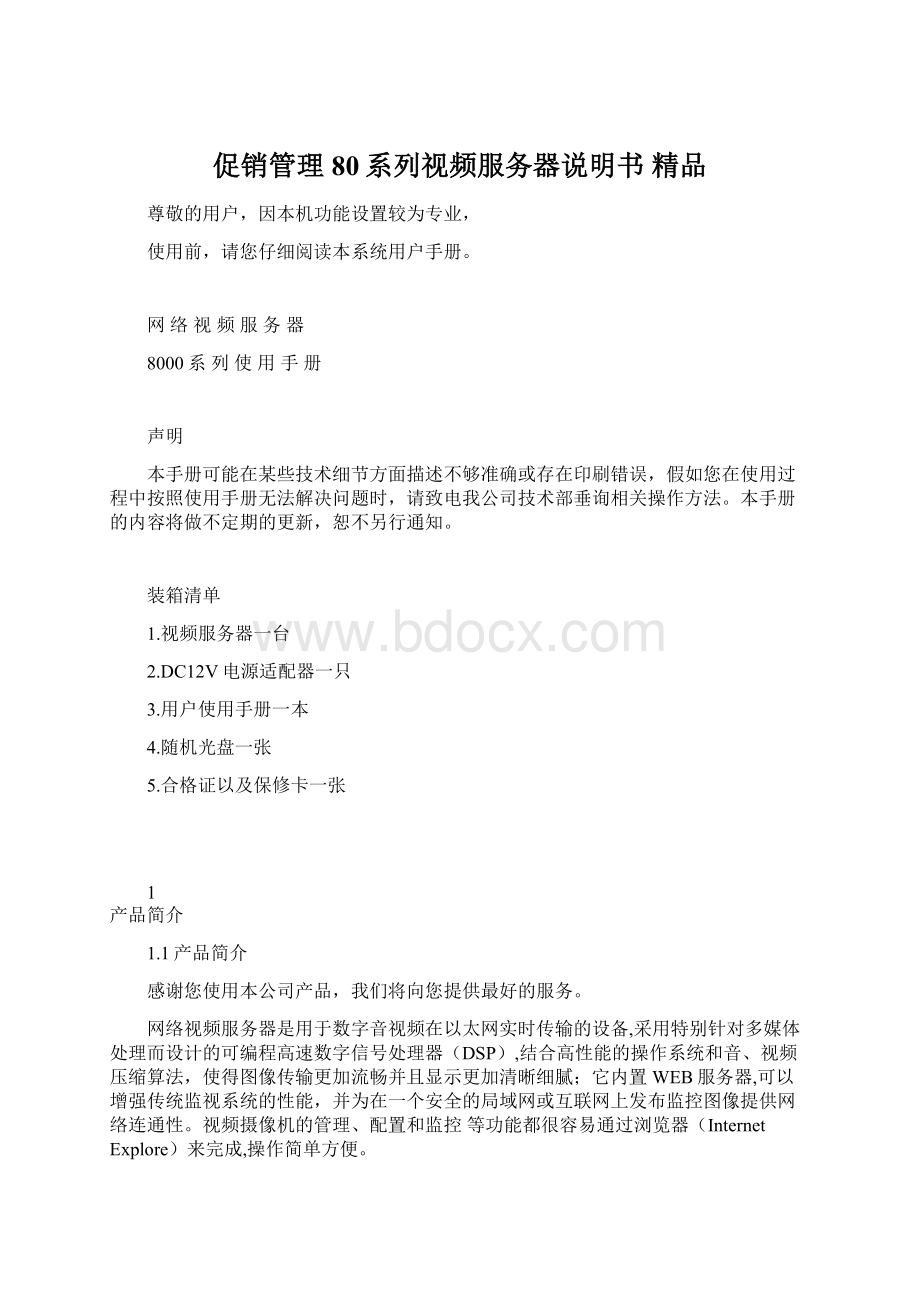
促销管理80系列视频服务器说明书精品
尊敬的用户,因本机功能设置较为专业,
使用前,请您仔细阅读本系统用户手册。
网络视频服务器
8000系列使用手册
声明
本手册可能在某些技术细节方面描述不够准确或存在印刷错误,假如您在使用过程中按照使用手册无法解决问题时,请致电我公司技术部垂询相关操作方法。
本手册的内容将做不定期的更新,恕不另行通知。
装箱清单
1.视频服务器一台
2.DC12V电源适配器一只
3.用户使用手册一本
4.随机光盘一张
5.合格证以及保修卡一张
1
产品简介
1.1产品简介
感谢您使用本公司产品,我们将向您提供最好的服务。
网络视频服务器是用于数字音视频在以太网实时传输的设备,采用特别针对多媒体处理而设计的可编程高速数字信号处理器(DSP),结合高性能的操作系统和音、视频压缩算法,使得图像传输更加流畅并且显示更加清晰细腻;它内置WEB服务器,可以增强传统监视系统的性能,并为在一个安全的局域网或互联网上发布监控图像提供网络连通性。
视频摄像机的管理、配置和监控等功能都很容易通过浏览器(InternetExplore)来完成,操作简单方便。
1.2功能简介
Ø标准MPEG-4视频压缩格式
Ø标准MP3音频压缩格式。
Ø支持D1、HALF-D1、CIF格式
Ø内置WebServer,全面支持IE浏览器监视、配置和升级,操作简单、方便。
Ø动态的码率控制,保证Internet上音频实时传输。
Ø双向语音对讲
Ø用户管理支持三级密码。
Ø报警输入输出可支持移动侦测、日期、时间、事件触发。
Ø支持本地录像(文件可直接由MicrosoftMediaPlayer播放,无须安装其他软件)。
Ø支持图像屏蔽。
Ø支持图像抓拍。
1.3技术规格
视频制式
支持NTSC或PAL格式
视频压缩方式
MPEG-4四通道独立编码
帧率
50帧/秒(PAL制式),60帧/秒(NTSC制式),向下可调
音频压缩标准
ISO-MPEGAudioLayer-3
视频编码尺寸
D1:
704×576最优,兼容HalfD1:
704×288CIF:
352×288
视频流占用带宽平均
200kbps(分辨率352×288,25帧每通道)
画面延迟
小于200毫秒(局域网)
图像调节
亮度、对比度、色度、饱和度,图像质量级别调节
支持的分辨率
PAL:
704×576、704×288、352×288
NTSC:
704×480、704×240、352×240
性能
输出帧率最大为30fps,网络带宽占用最小为32Kbps
触发事件及行动
触发条件:
时间/报警输入/视频移动侦测视频丢失动作:
继电器输出控制外围设备。
建议支持用户数量
10
IO及控制接口
485透明通道
嵌入式WEB服务
支持IE浏览、配置、升级
动态域名
内置动态域名客户端,配置成为二级域名方便动态IP用户使用
视频输入
1/2/4路1.0V(P-P),75Ωposite,BNC,PAL/NTSC(与型号有关)
音频输入
1/2/4路BNC接口麦克风输入或线性输入(与型号有关)
音频输出
1.0V(P-P)BNC接口线性输出
硬件
CPU:
高性能DSP处理器;
操作系统:
实时嵌入式VxWorks操作系统;
ROM:
4MBytesFlashROM
RAM:
64MBytesSDRAM
看门狗:
用于监视系统的电压可非正常的程序执行
一个RS-485端口
一个RJ-45用户以太网接口
两个Led显示网络状态
2/4报警输入(采用门限电压3.1-4.1)(与型号有关)
1/4继电器报警输出(1A120VAC1A24VDC)(与型号有关)
网络接口
10/100M
安装
无
系统要求
CPU:
PⅢ或者更高
内存:
96M或者更高
显示器:
17寸@1024×768以获得最佳显示效果
安全性
3层密码保护
工作温度
5~60℃
工作湿度
20~80%
输入电压
DC12V/1A
功率
小于5瓦
PCB尺寸
110mm(W)*70mm(H)*2mm(D)(1/2路)
157mm(W)*115mm(H)*2mm(D)(4路)
整机尺寸
205mm(W)*122mm(H)*48mm(D)
重量
2外观与说明
Ø电源输入:
DC12V、1.5A
Ø音频输出接口:
线路电平,非平衡,单声道,RCA接口
Ø音频输入接口1:
麦克风输入,非平衡,单声道,RCA接口
Ø视频输入接口1:
PAL/NTSC制式,复合视频:
1Vp-p/75Ω,BNC接口
Ø音频输入接口2:
麦克风输入,非平衡,单声道,RCA接口(与型号有关)
Ø视频输入接口2:
PAL/NTSC制式,复合视频:
1Vp-p/75Ω,BNC接口(与型号有关)
ØRS485:
+
-
G
RS485正端
RS485负端
信号地
系统地
ØAlarm:
S1
S2
G
A
B
报警输入1
报警输入2(仅限6002)
信号地
报警输出开关A端
报警输出开关B端
3设备与安装
3.1运行环境
操作系统:
Windows2000server/professional/XP
网络协议:
TCP/IP
客户端PC:
P4/128MRAM/40GHD/支持缩放的显卡,DirectX8.0以上支持
3.2设备安装
a.将视频服务器连接入你的网络或者用交叉网线直接连接到PC。
b.用标准的75Ω同轴电缆连接到视频服务器上的BNC视频输入端口。
c.接通电源(DC12V)
d.网络正常情况下在5秒内网络的连接灯(橙色)会亮起,此时视频服务器的物理连接完成。
4IE版客户端
4.1准备工作
1)每个视频服务器在出厂时的IP地址为169.254.178.251,子网掩码为255.255.0.0。
将你的计算机IP地址改为与视频服务器相同的网段里,并且子网掩码相同。
如:
169.254.178.55。
2)测试视频服务器是否启动正常。
在WINDOWS下按照操作,打开命令行窗口,在命令行窗口内输入
3)
4)当首次浏览器(InternetExplore),必须临时降低安全设置以便将ActiveX组件一次性地安装到网络中,·从浏览菜单上选择工具Internet选项-安全-自定义级别-ActiveX控件和插件>
5)设置安全级别为低并单击应用。
·在浏览器地址栏输入169.254.178.251。
如果出现一个询问您是否想要安装的对话框,单击yes开始安装。
6)一旦ActiveX安装完成,恢复安全设置为初始值。
4.2开始登陆
1)在浏览器地址栏里输入169.254.178.251后出现登录页面。
2)输入用户名:
888888(出厂默认,管理员用户)或1(普通用户)
3)输入密码:
888888(出厂默认,管理员密码)或1(普通用户密码)
4)单击【进入】按钮进入视频服务器预览的画面。
如下图所示(四路)
5)您可以通过[start]和[stop]来停止或者重新启动连接.连接的时候,在显示区域的左上角,出现connecting字样.
4.3功能简介
【网络模式】:
TCP和MultiCast,可根据自己的需要选择。
注意切换页面后请重新选择。
【通道选择】:
点击图像窗口使得选中的图像窗口为当前操作通道。
通道号依次为:
通道1:
左上;通道2:
右上;通道3:
左下;通道4:
右下。
【启动】:
进入该预览界面后,四路通道图像会自动连接。
可以点击
按钮单独打开或者关闭某一个通道的图像。
【预览开始】:
点击
同时连接所有通道的图像。
【预览结束】:
点击
停止所有通道的图像。
通过按钮的状态可以了解当前通道的连接状况。
【抓图】:
点击此按钮可保存当前屏幕图像,存储在c盘的temp目录下。
【音频】:
点击音频按钮打开当前通道所连接的音频,并且按钮状态变为绿色。
切换至其他通道则音频也切换至该通道。
【对讲】:
点击对讲按钮启动对讲,按钮状态变为绿色。
再次点击则停止对讲。
【录像】:
选中需要录像的通道后点击录像,按钮状态变为绿色,系统开始录像。
再次点击按钮则停止录像。
录像默认保存在d盘,存放于以日期目录的文件夹中。
例如:
20XX年三月24日的录像文件保存于20XX0324文件夹内。
如果d盘内空间已满,则自动跳至下个盘保存录像文件。
如果磁盘没有足够空间,则会删除最早的录像文件,重新保存最新录像文件。
【回放】:
点击此按钮会出现回放界面,请选择好日期、时间点击箭头,会自动查询出已有录像。
点击文件可直接用MediaPlayer播放。
【输出控制】:
四个输出状态控制按钮可控制视频服务器上的四个小信号继电器,并以颜色状态表示继电器的状态。
【图像尺寸】:
可选择图像显示的尺寸大小,最大为全屏。
【镜头控制】:
点击四个方向的按钮可控制云台的移动方向;点击
和
控制摄像机镜头焦距。
选择speed拉伸条可确定云台移动的速度
【参数设置】:
在系统设置中包括时间设置,网络设置,通道、图像设置如右图所示。
【时钟调整】:
网络摄像机的时钟可以调整与连接的计算机同步用于叠加显示在即时图像上。
【音频格式】:
压缩算法目前只支持MP3。
可以选择音频的码率。
码率低,占用带宽降低,但音质会变差。
在带宽允许的条件下,码率越高越好。
【视频制式】:
可选择制式为PAL或者NTSC
【网络地址及端口】:
IP地址、子网掩码、网关、多播地址、多播端口号、ICMP响应是视频服务器的网络数,如果是应用在局域网中请注意不要设置IP地址和局域网内部计算机IP地址冲突。
修改web地址可变更视频服务器内WebServer所提供的浏览器访问端口。
修改数据传输端口可变更视频服务器网络传输时所占用的音视频端口(关于端口占用内容详细请参照附录A)
【MAC地址】:
MAC地址是设备的网络硬件地址,除非必要请不要任意修改。
【动态域名】:
Ø启用域名转向:
由于IP不便于记忆,您可以注册一个域名免去输入IP地址的烦恼。
Ø注册主机名称:
即希望使用的域名名称。
该名称必须是在动态域名服务器上注册的名称才能正常使用。
ØDNS服务器地址:
运行域名服务程序的主机地址。
ØDNS服务器端口:
域名服务程序的监听端口。
Ø本地映射端口:
指视频服务器在内网做端口映射时WEB端口的指向。
该端口应该和端口映射程序中默认为80端口对应的映射端口保持一致。
(关于动态域名服务器程序的使用说明请参照附录B)
【显示控制及通道协议】:
Ø字符叠加:
可选择文字内容、显示时间叠加在图像上。
并可调整图像上显示文字和时间的位置,图像左上角的位置坐标为(0,0)。
Ø云台协议:
选择的协议、波特率、地址必须和所选用的云台或球型摄像机的协议、波特率、地址一致,否则云台或球型摄像机将可能不受控制。
Ø检测及备份:
可设置由GPIO触发产生的报警信号的持续时间.设置是否检测视频信号丢失,如果视频信号丢失会触发报警系统。
【图像质量控制】:
Ø定码率:
是指视频服务器的压缩输出码率可按网络带宽设定,码率设定越高则图像质量越好,但占用带宽也会增加.请根据自己的实际带宽情况调整设置。
建议量化设置为最大量化值31,最小量化值为4
Ø定质量:
是指不限制视频服务器的码率,图像的质量由量化系数决定,量化系数越小图像质量越精细。
但最低设置为4.
Ø帧率控制:
是在网络状况不理想的情况下采用降低每秒帧数的办法完成运动图像更加平滑流畅的效果。
Ø最大量化系数:
指网络状况不佳时系统会自动调整编码量化系数以降低图像编码的数据量。
当达到所设置此限定值后网络环境仍不能达到要求,编码器则会降低帧率来控制图像的连续性达到最好的视觉效果。
无论是选择定质量编码还是定码率编码,以上参数都是具有相关性的。
例如:
当做定质量编码的时候,定码率中码率参数的值会成为定质量编码使用的最大编码码率。
【色彩调整】:
可根据需要调整选择通道的亮度,对比度,饱和度,色度的调节。
【移动检测】:
可设置检测当前画面内是否存在有运动物体。
如果设置了报警输出,那么运动的物体就会触发报警。
Ø灵敏度调整:
是调整检测灵敏度的设定。
在高灵敏度的设计下慢速运动的物体在设定区域内也会触发报警。
Ø测试开关:
打开可以测试您设定的灵敏度是否合适。
如果触发则触发区域会有灰色小块闪动。
Ø全部选择:
将整个图像作为检测区域。
Ø全部清除:
清除设定的区域。
Ø确定:
保存当前设定。
【图像屏蔽】:
【移动检测规划】:
Ø视频服务器支持多种报警的方法和执行时间的选择,各种计划任务的安排都是在“检测规划”中完成设定的。
检测规划可以设计成为各种各样复杂的启动监视和关闭监视的方案。
Ø不论是移动检测或者是外部报警检测都有一个计划任务列表,根据该表中的设定,视频服务器将启动或者停止报警。
在计划任务中,一共有七组设置,每一组都有日期、开始时间、结束时间。
左边第一列是日期选择:
在这一列中,每一组都有星期一,星期二,星期三,星期四,星期五,星期六,星期天,星期一到星期五,星期六到星期天,每天,关闭,这十一种选择。
在日期选择后面两列是开始时刻和结束时刻的设定。
Ø在移动报警中,设置报警区域和调整报警灵敏度的参数是很重要的,不恰当的参数很容易造成误报警或者出现警情却不能报警的情况。
外部报警是依赖于外部感应器触发的报警信号,如红外线报警器等。
Ø当启动移动检测的时候,在下边安排的计划日期时间内服务器会检测在报警区域内的运动物体并根据下边设定的触发联动录像或者报警输出。
【探头报警】:
当启动探头检测的时候,在下边安排的计划日期时间内服务器会接受外部感应器消息并根据下边设定的触发联动录像或者报警输出。
Ø安排计划:
共有七组时间在不同的时间段安排计划。
Ø联动录像:
有报警触发时进行录像。
Ø启动报警输出:
有报警时启动外部报警输出用来触发外部连接的报警器。
(具体报警输入及输出的接法请参照附录C)
【系统升级】:
可选择要升级的itm文件,自行升级设备内的程序
【设置保存及恢复】:
可保存当前的设置,或者恢复为出厂设置
【用户信息】:
支持密码管理权限,只有管理员才可以修改参数
5升级软件
你可以在产品的包装盒上找到一个网址,登录这个网站后你能够找到该产品目前最新的版本,你可以通过[显示版本]来对比,如果有最新的版本发行,你可以下载后解压缩,然后选择该文件通过浏览器直接在线升级视频服务器。
6恢复出厂设置
在浏览器里点击[确认恢复]可以恢复出厂默认,但是前提是必须知道视频服务器的IP地址,如果你忘记了视频服务器的IP地址,你可以通过面板上的‘复位按钮’来实现,按下该按钮后视频服务器会自动重启,其IP地址为169.254.178.251,子网掩码为255.255.255.0,网关为:
169.254.178.1
超级用户名和密码为:
888888、888888,普通用户名和密码为:
1、1。
7常见问题解答
7.1无法通过浏览器访问视频服务器?
⏹可能原因:
网络不通?
⏹解决办法:
用PC机接入网络测试网络接入是否能正常工作,首先排除线缆故障,PC机病毒引起的网络故障,直至能够用PC机相互之间Ping通。
⏹可能原因:
IP地址被其他设备占用?
⏹解决办法:
断开视频服务器与网络的连接,单独把视频服务器和PC连接起来,按照适当的推荐操作进行IP地址的重新设置。
⏹可能原因:
IP地址位于不同的子网内?
⏹解决办法:
检查服务器的IP地址和子网掩码地址以及网关的设置。
⏹可能原因:
未知。
⏹解决办法:
通过服务器后面的复位按钮来恢复到出厂默认状态。
7.2云台或球型摄像机不能控制?
⏹可能原因:
云台协议、波特率、地址与使用的云台或球型摄像机的云台协议、波特率、地址不一致。
⏹解决办法:
进入设置页,将云台协议、波特率、地址更改为使用的云台。
⏹可能原因:
信号线没有连接好或者连接不正确。
⏹解决办法:
将云台或球型摄像机与服务器相连接的控制线重新连接。
7.3程序升级以后,无法正常播放视频
⏹解决办法:
关闭所有浏览页面,在C:
\目录下查找NetClient.dll、NetViewX.cab、NetViewX.ocx文件并将它们删除。
然后用浏览器重新连接视频服务器,视频服务器会自动现在新的播放插件。
7.4在Windows98上无法正常浏览图像
⏹解决办法:
安装DirecteX8.0或者更高版本。
升级IE浏览器版本为5.5以上。
建议为6.0版本。
7.5在PC机上播放录像文件的时候只有声音没有图像
⏹解决办法:
下载安装divx通用解码器。
7.6如何使服务器在公网(Internet)上进行音视频传输服务
要使得服务器在公网上传输数据,首先要知道自己的网络接入方式。
如果是公网静态IP地址,那么直接把服务器的IP地址、子网掩码和网关设置为ISP提供的静态地址即可正常浏览。
另外现在应用最广泛的网络接入ADSL和小区宽带这两种接入方式都需要认证的过程。
认证可以通过一些智能设备比如是PC或者小型路由器完成。
如果在局域网内部,则设有一个公网的IP地址,外网无法看到网内部。
这种情况下就需要在接入服务器进行一些设置。
⏹解决办法:
Ø如果在办公室、楼宇局域网内部使用,但是仍然想在别的城市访问到该视频服务器,则可以利用接入Internet的那部机器作一次转发。
具体可以使用端口映射的方法来完成信息包的转发。
现在比较流行的一些端口映射软件只要进行简单的设置就可以了,比如:
Portmap,portunnel。
在访问的IP地址中选择所有IP,然后,后端的IP地址就填写视频服务器在局域网内部的地址。
Ø如果是在没有PC机的情况下选择路由器作为转发的设备也是一个不错的解决方案。
现在绝大多数的路由器都有端口映射的功能,或者叫做DMZ。
将DMZ地址指定为视频服务器的地址即可。
Ø设置一个VPN服务器作为虚拟专用网络的服务器,然后在远程客户端进行拨号,联通后即可访问内部主机。
7.7为何正常数据不能通过交换机
⏹可能原因:
1.如果是二层交换机,地址写错了?
2.如果是三层交换机,是否进行端口和物理地址绑定?
3.是否配置防火墙规则时没有考虑服务器?
⏹解决办法:
Ø查找网络故障之前,请务必在命令行模式使用ping命令连接对方地址。
查看ping之后返回的信息是很重要的一个环节。
如果没有返回报文,说明网络一定存在故障。
Ø如果绑定了IP和Mac地址,那么就需要在交换机内部进行这样的设置,增加一个新的绑定即视频服务器的IP地址和Mac地址的绑定。
Ø如果交换机配置防火墙规则时没有考虑服务器,那么允许服务器在3000、3001、3002、3004和80端口上的通讯是必要的。
否则所有的数据包将被过滤了而不能到达。
7.8为何升级后通过浏览器访问视频服务器会出错?
删除浏览器的缓存即可。
具体步骤如此:
打开浏览器工具菜单,打开Internet选项,在第二条目(Internet临时文件)中单击“删除文件”按钮,在“删除所有脱机内容”选项上打勾选中,然后确定。
重新登录服务器即可。
7.9音频的效果不好?
当出现音频听起来杂音很多,失真很严重的现象时,请检查一下输入信号电平是否是线路输入。
多数时候输入信号不是线路输入的时候(如带放大的有源麦克风)与服务器的输入电平不匹配,导致饱和失真。
解决办法:
按照本视频服务器可接受的范围采用合适的输入(有拨码开关拨向MIC和LINE的可供选择)。
8
附录
⏹附录A关于视频服务器端口占用(映射)的问题说明
该视频服务器在Internet做视频传输服务时默认占用了以下几个端口:
TCP:
80、3000、3001
如果一个IP地址出口下存在多个视频服务器,则必须按照需求更改服务器相应端口,如Web和数据传输起始端口。
在基地址顺序加一。
UDP传输端口为3002。
多播端口为:
端口号+通道号*2。
⏹附录B关于动态域名服务器的使用方法说明
采用二级域名方式应用动态域名服务器的系统需求:
Ø独立接入Internet,拥有(固定)InternetIP地址
Ø有DNS服务器将独立域名解析至该主机
Ø该独立域名解析具有泛域名解析支持(MakesurethatanyAMErecordsareaccurateandproblemfree.)
1)将动态域名服务软件在该机器上运行。
2)一旦满足上述条件,即可打开浏览器访问该动态域名服务软件,开始主机注册步骤。
默认情况下服务程序没有占用80端口,可打开/bin/sysfile.ini文件修改[svrInfo]条目中的port记录,然后关闭该程序重新运行来更改服务程序的监听端口。
3)打开主机注册页面后(如下图),依次填写视频服务器主机的信息。
由于除了主机名称和说明之外其它信息均由视频服务器主机自动更新,故主机名称注册成功后无法更改。
除非删除此条记录。
此处IP地址指视频服务器的外网地址(InternetIPAddress)。
由于视频服务器很少独立接入Internet,故一般情况下此地址均非视频服务器网络设置中所设置的IP地址。
映射端口号指HTTP的默认端口,一般为80;数据端口指3000。
在内网端口映射的情况下,要以外部映射端口为准。
在视频服务器内动态域名设置页内,填写相关内容:
主机名称为注册的对应主机,端口号为相应的端口(或映射端口)。
主机会按照此信息更新域名服务器上此主机的信息。
⏹附录C关于报警输入输出连接方法说明
网络视频服务器报警输入与报警器通常有以下是2种接法:
网络视频服务器报警输出连接方式:
网络视频服务器内置一个小信号继电器(120VAC:
1A,AC120V:
1A),产生开关量信号,如果需要控制高电压、大电流设备,需要接中间继电器.
感谢您使用本网络视频服务器,由于各个型号之间的区别或系统软件的升级造成外观或功能与本手册有所不同,请随时与厂商联系。
对于这些更改抱歉我们不能及时通知您。